Macで作業をしていると、いつの間にかアプリの動作が遅くなることがよくある。
その原因として最も多いのが、メモリの空き容量が不足することである。
解決策はメモリを解放して空き容量を増やし、アプリの動作を快適にすることだ。
この記事では、Macのメモリをたった1クリックで解放して、お使いのMacを爆速にする方法を説明したい。
メモリー
まずはじめに、メモリの役割と特徴についておさらいしたい。
コンピュータ内部でCPUがソフトウェアの実行のために当座必要なプログラムやデータを記憶しておくための記憶装置を主記憶装置あるいはメモリという。
一般に主記憶装置は外部記憶装置よりはるかに高速に動作する装置が用いられるが、単価や装置構成上の制約から少ない容量しか搭載することができない。このため、コンピュータは起動すると外部記憶から主記憶に必要なプログラムやデータを読み込んで実行し、必要なくなったデータなどは主記憶からすみやかに消去して新たに必要になったものと入れ替える。
メモリが不足すると、さまざまな障害を生み、パソコンの機能低下をもたらす。
メモリ不足はプログラムやデータをメモリに展開しすぎて空き領域が逼迫した状態で、それ以上新たに別のソフトウェアを起動したり、実行中のソフトウェアで新たなデータを開いたりできなくなる。さらに不足状態が深刻になると、ソフトウェアが異常終了したり、オペレーティングシステム(OS)の動作に支障をきたして操作を受け付けなくなることもある。
メモリ不足はコンピュータに搭載されているRAMの容量が少なく、同時に起動しているソフトウェアの数が多すぎたり、開いているデータの数やサイズが大きすぎることによって生じる。緩和するにはソフトウェアを終了したり、編集しているデータを閉じて空き領域を増やすか、RAMを拡張してメモリ容量自体を増やす必要がある。
IT用語辞典 e-Words
Macのメモリを解放する方法
では、どうすればメモリを解放してメモリ不足を解消できるか説明していきたい。
Macのメモリーを解放する方法にはいくつかある。
- 使っていないアプリを終了する
- ウィンドウやデスクトップを整理する
- ターミナルを使ってコマンド入力する
- Macを再起動する
- メモリーを増設する
しかし、これらの方法は手間がかかるし、作業を中断するデメリットがある。
ところが今回ご紹介するアプリを使用すると、たったの1クリックでメモリーを解放できる。
Macのメモリを1クリックで解放する方法
それはCleanMyMac Xというアプリを使用する方法だ。

CleanMyMac Xをインストールすると、メニューバーにダッシュボードが常駐される。
メニューバーのからCleanMyMac Xのアイコンをクリックすると、メモリの使用状況をはじめ、ハードディスクの空き容量、ネットワーク速度などの便利なステータスが表示される。
そして、メモリーの表示にある「解放」をクリックするだけで、一瞬でメモリが解放できる。
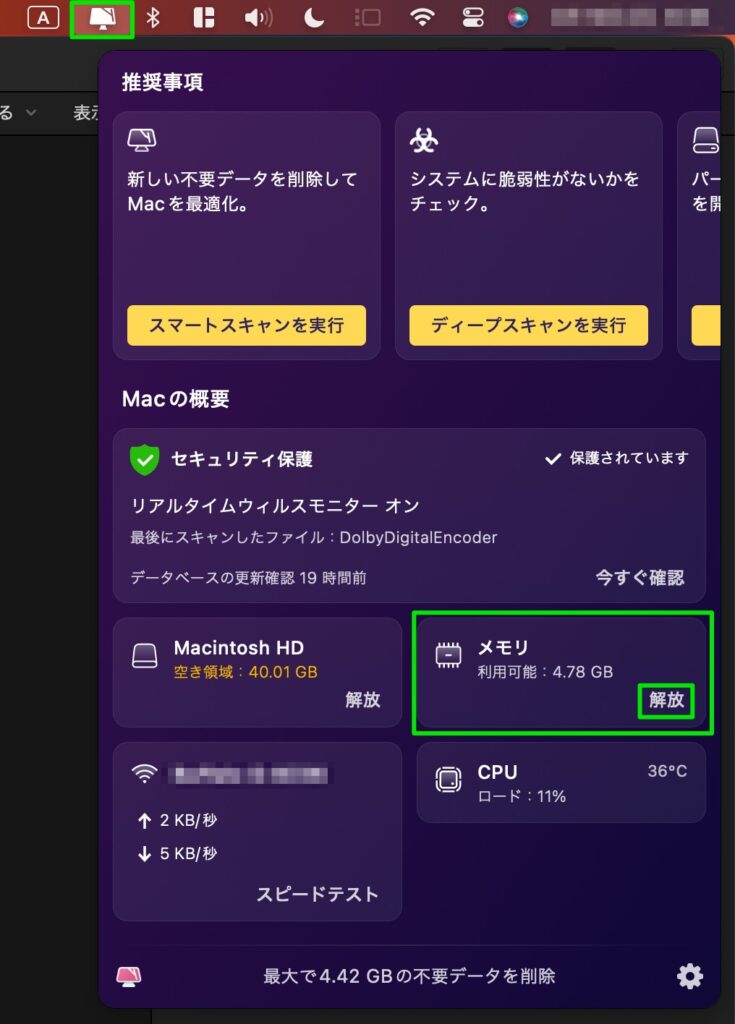
この方法だと、アプリを終了させなくてもメモリーを解放でき、作業が中断することがない。
これより簡単で速くメモリーを解放する方法は存在しないと言っていいだろう。
また、CleanMyMac Xを起動すると、メンテナンスメニューの中に「RAMを解放」という機能がある。
ここからさらにRAMを解放だけでなく、Macのスピードアップにつながるメンテナンス機能が一気に実行できるので、大きな効果が見込める。
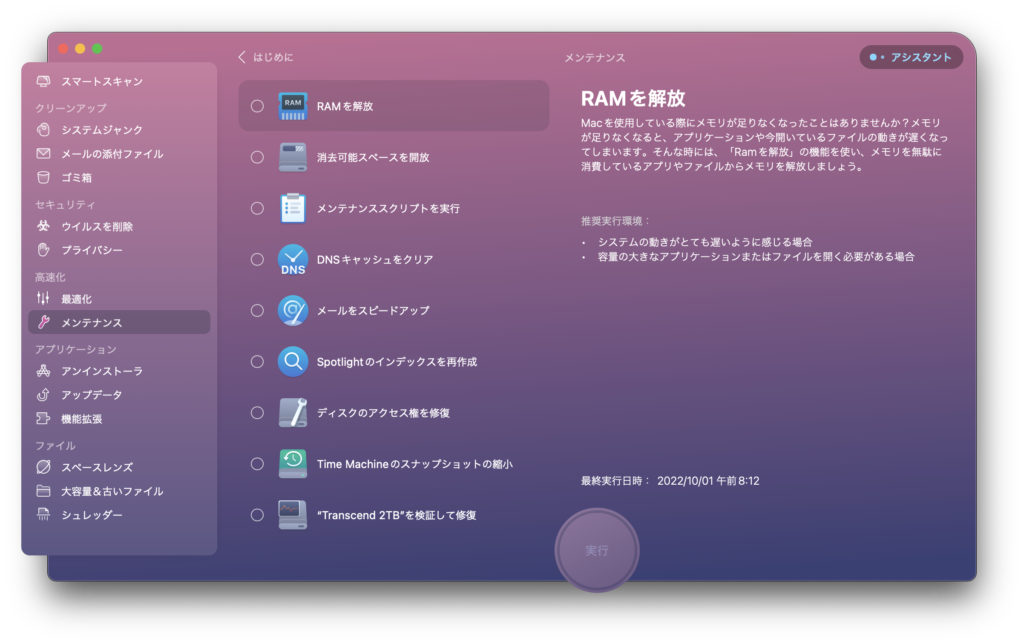
CleanMyMac Xでメモリを解放した結果
実際に、数時間Macで作業をした時のメモリーの使用量を調べると、約7〜6GBもメモリを使用していた(8GBのメモリ搭載のiMac)。
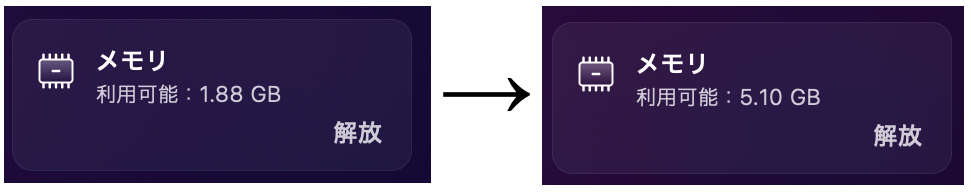
そこで、CleanMyMac Xのメニューバーからメモリ「解放」をクリックすると、それだけで利用可能なメモリ領域が5.1GBに一瞬でメモリが解放されて確保された。
実際に、写真編集や動画編集などのアプリを使用していると、メモリが足りなくなって動作が重くなることがある。
そんな時、メモリを解放すると、一瞬で動作が軽くなり、メモリに余裕ができたことが実感できる。
Macの速度が遅くなってきたなと感じている人には、ぜひ試してみていただきたい。
CleanMyMac Xを使ってMacの動作を軽くする方法
また他にも、CleanMyMac XにはMacの動作を速く改善できる機能がたくさんある。
例えば、動作が遅くなる要因の一つとして、マルウェアの存在が挙げられる。
マルウェアがインストールされると、プログラムやファイルが書き換えられたりしてMacが不調をきたし、最悪壊れてしまうことがある。
また、マルウェアのせいでメモリが圧迫されて空き容量がなくなることもある。
CleanMyMac Xには自分のMacにマルウェアが潜んでいないかチェックしてくれる機能がある。
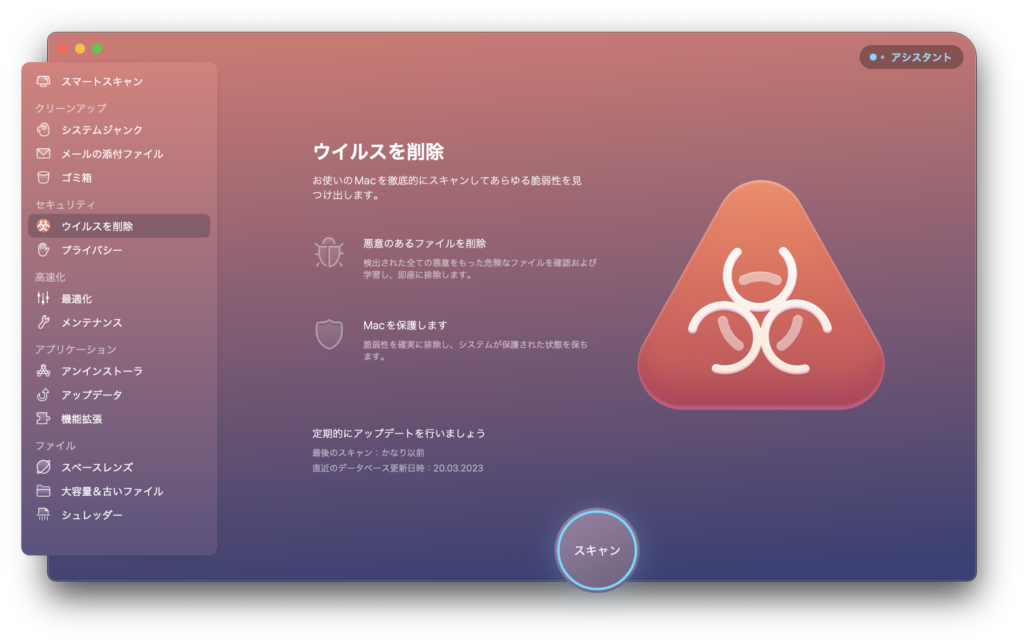
また、不要なアプリを完全にアンインストールする機能もあるので、バックグラウンドで起動している不要なアプリを削除してメモリの空き容量を増やすことも効果的だ。
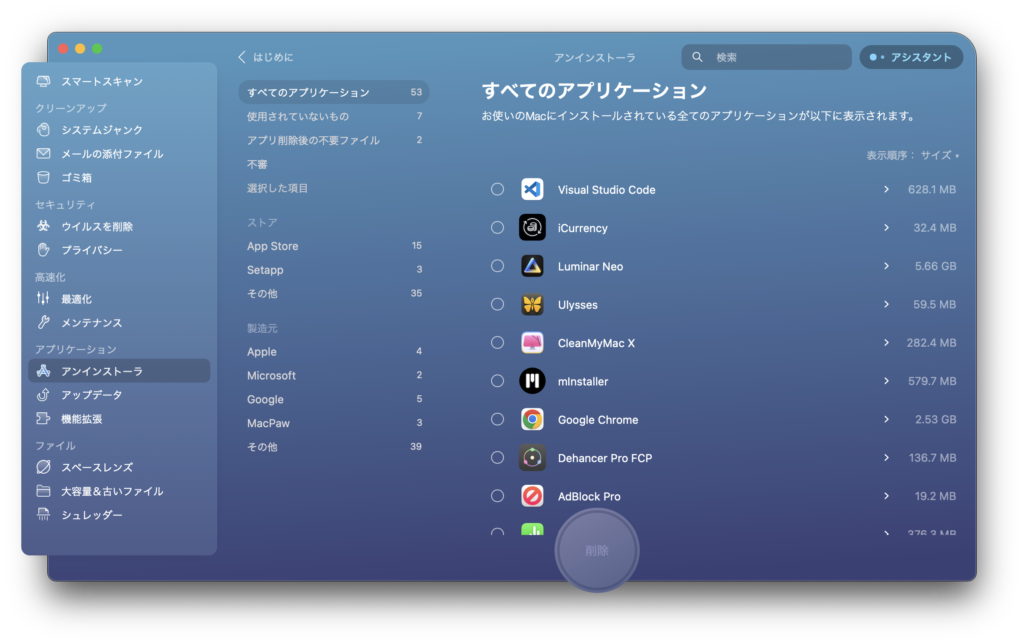
CleanMyMac Xではアプリ本体だけでなく、関連するキャッシュファイルやバックグラウンドで起動するプログラムなどまでまとめて削除してくれる。
根本から完全にアプリを削除するには、CleanMyMac Xを使うのがおすすめだ。
最後に
以上ご紹介したように、CleanMyMac Xを使用すると1クリックで一瞬でメモリーを解放できる。
また、他にもマルウェアや、不要なアプリを削除するするメンテナンス機能が充実しているので、Macを使用している人にはCleanMyMac Xは大変おすすめなソフトウェアである。
私もかれこれ2年以上CleanMyMac Xを使用している。
おかげでMacの調子が悪くなったことは一度もなく、ハードディスクやメモリの空き容量も常にモニタリングでき、不要なファイルやアプリを削除できるので、今ではMacになくてはならないアプリとなった。
ぜひ、皆さんもCleanMyMac Xを使用して、快適なMacライフを送ることをおすすめしたい。



